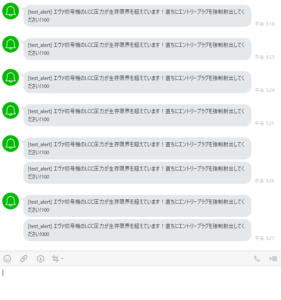前回のラズパイSSH接続に引き続き、IPアドレスの固定をやってみます。
まずはwindows端末からTeraTermでラズパイにSSH接続してShellに入りましょう。
ここで、IPアドレスの固定に関する設定ファイル 「/etc/dhcpcd.conf」 を開いてみます。vimエディタで下記のように開きます。
vim /etc/dhcpcd.conf
|
1 2 3 4 5 6 7 8 9 10 11 12 13 14 15 16 17 18 19 20 21 22 23 24 25 26 27 28 29 30 31 32 33 34 35 |
# Safe to enable by default because it requires the equivalent option set # on the server to actually work. option rapid_commit # A list of options to request from the DHCP server. option domain_name_servers, domain_name, domain_search, host_name option classless_static_routes # Most distributions have NTP support. option ntp_servers # Respect the network MTU. This is applied to DHCP routes. option interface_mtu # A ServerID is required by RFC2131. require dhcp_server_identifier # Generate Stable Private IPv6 Addresses instead of hardware based ones slaac private # Example static IP configuration: #interface eth0 #static ip_address=192.168.0.10/24 #static ip6_address=fd51:42f8:caae:d92e::ff/64 #static routers=192.168.0.1 #static domain_name_servers=192.168.0.1 8.8.8.8 fd51:42f8:caae:d92e::1 # It is possible to fall back to a static IP if DHCP fails: # define static profile #profile static_eth0 #static ip_address=192.168.1.23/24 #static routers=192.168.1.1 #static domain_name_servers=192.168.1.1 # fallback to static profile on eth0 #interface eth0 #fallback static_eth0 |
これの最後に
|
1 2 3 4 5 |
# Example static IP configuration: interface wlan0 static ip_address=192.168.10.111/24 routers=192.168.0.1 static domain_name_servers=192.168.0.1 |
を付け加えます。iで挿入モードにして :wq 書いて終わって・・・
sudo rebootします。
ラズパイが再起動しますが、その様子を伺うことはできません。1分くらい待ってrebootが完了した頃合を見計らって、TeraTermで変更前のIPアドレスを打ってみますと・・・
繋がりませんよね。なので今回設定したstatic ip_address=192.168.10.111/24 にしたがってIPアドレスを192.168.10.111に変更したところ、
つながりました。shellが立ち上がります。
ここでifconfigをしてみてください。
しっかりと
wlan0: flags=4163<UP,BROADCAST,RUNNING,MULTICAST> mtu 1500
inet 192.168.10.111 netmask 255.255.255.0 broadcast 192.168.10.255
inet6 fe80::570e:b515:f27c:cf1a prefixlen 64 scopeid 0x20<link>
inet6 240f:7e:ab52:1:ee7e:c132:a6b2:b0d9 prefixlen 64 scopeid 0x0<global>
というように、。192.168.10.108 から 192.168.10.111へIPアドレスが変更されています。
以上です。